Hoe een Facebook-verhaal te maken

Facebook-verhalen kunnen erg leuk zijn om te maken. Hier is hoe je een verhaal kunt maken op je Android-apparaat en computer.

Wanneer u een Android-apparaat bezit, wordt u onderdeel van een open-sourcecommunity. De software van Android is open-source, wat betekent dat iedereen naar binnen kan gaan, de softwarecode kan wijzigen, opnieuw kan inpakken en kan openen voor downloads door andere gebruikers. Hierdoor is de moddingwereld rondom Android enthousiast en creatief.
Zowel hobbyisten als professionele ontwikkelaars zijn vaak degenen die patches en verbeteringen voor applicaties en software maken, ver voor het officiële Android-ontwikkelteam (zoals het geval was met Google Pixel's 4XL groene schermtint en Samsung's DeX to Linux-problemen). Met communityforums zoals XDA, dat een soort fanpagina voor ontwikkelaars is voor Android, is het heel gemakkelijk om deze verbeteringen van eigen bodem te verkennen en te vinden in de vorm van aangepaste ROM's en GSI's.
Uw Android-smartphone is vooraf geïnstalleerd met een voorraad-ROM die de prestaties en beschikbare functies bepaalt. ROM staat voor Read-Only Memory en is firmware. Aangepaste ROM's zijn ontwikkeld door de open-sourcegemeenschap van Android en kunnen nieuwe functies ontgrendelen en de manier waarop het besturingssysteem op uw Android-apparaat functioneert verbeteren. De meeste van deze aangepaste ROM's zijn gratis.
GSI staat voor Generic System Imaging. GSI's helpen u uiteindelijk om uw applicaties uit te testen op apparaten die uw applicatie officieel niet ondersteunen. Ze lijken genoeg op ROM's, zodat je een ROM of GSI kunt downloaden die je een bepaalde verbetering voor je Android-apparaat geeft, maar er is een groot verschil.
Voor een specifiek Android-apparaat wordt een ROM ontwikkeld. GSI is meer een applicatie voor meerdere apparaten. Er is geen garantie dat een GSI zonder bugs zal werken in alle Android-software, en GSI-ontwikkelaars zijn ook niet bezig met het oplossen van deze bugs. Het kan geen kwaad om een GSI over een ROM te flashen, vooral als er geen ROM beschikbaar is voor uw apparaat. Zorg ervoor dat uw telefoon compatibel is met Project Treble en een ontgrendelbare bootloader heeft. Door de bootloader te ontgrendelen (de software die wordt geladen elke keer dat je je telefoon aanzet), kun je een fabrieksreset uitvoeren.
Een ROM is over het algemeen de meest stabiele van de twee.
Hoewel je misschien aarzelt om deze nieuwe stap te zetten met je Android OS, is het downloaden en installeren, ook wel flashen genoemd, een custom ROM niet zo moeilijk. Laat u echter niet misleiden. Je kunt je telefoon rijkelijk verpesten als je de instructies niet opvolgt. Maar net als bij het opzetten van IKEA-meubels, als je de handleiding volgt, zal je bank - of in dit geval je telefoon - niet kapot gaan als je erop gaat zitten.
Om een aangepast ROM te downloaden, heeft uw telefoon ook het volgende nodig:
Maak een back-up van uw gegevens! Als ik deze opdracht een hele alinea zou kunnen herhalen, zou ik dat doen. Geef niet wat je hebt voor iets wat je niet hebt. Zoals eerder vermeld, kun je je telefoon verknoeien door een aangepast ROM te laten knipperen. Neem geen risico, maak er een back-up van.
Download het aangepaste ROM dat u wilt gebruiken, maar extraheer het niet.
Zoek de Google App die overeenkomt met de ROM. Bewaar beide op uw smartphone.

Start uw smartphone op in de herstelmodus. De knoppen kunnen verschillen, afhankelijk van uw apparaat. Houd de volume-omlaag + aan / uit-knop een paar seconden ingedrukt .
Zodra u bij het herstelscherm bent, selecteert u Installeren.
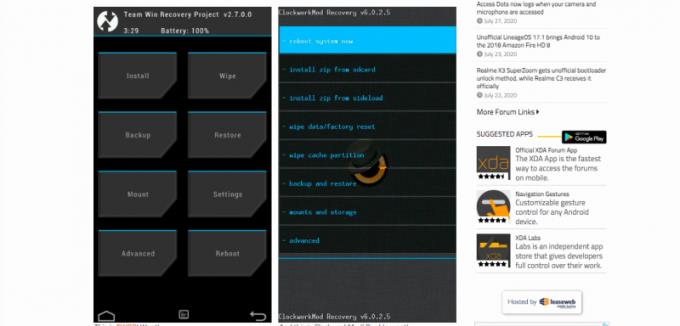
Selecteer Installeren vanaf [waar uw zipbestand ook is opgeslagen]. Dit wordt het flashen van de zip genoemd.
U wordt door de selectiestappen geleid om het juiste zip-bestand op te halen. Ten slotte wordt u gevraagd om de flits te bevestigen.
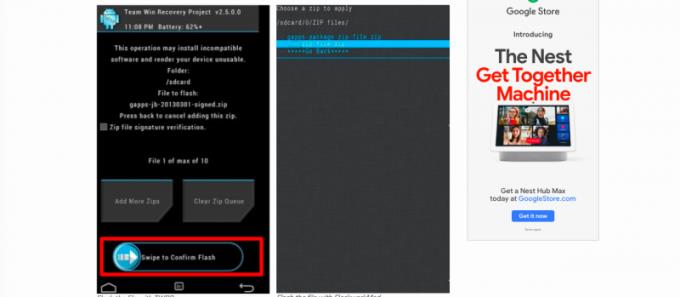
Eenmaal geïnstalleerd, ga terug en wis uw cache.
Het downloaden en installeren van een GSI is volledig apparaatspecifiek. Er zijn echter enkele algemene stappen om een idee te krijgen van hoe het proces verloopt.
Uw apparaat heeft het volgende nodig:
Maak een back-up van uw gegevens voordat u doorgaat.
Om een GSI te downloaden, moet u ervoor zorgen dat uw apparaat Treble-compatibel is. Voer de volgende opdracht uit op ADB: getprop ro.treble.enabled . Als u een "false" ontvangt, kunt u geen GSI op uw telefoon uitvoeren.
U wilt dan zien met welk GSI-besturingssysteem uw telefoon compatibel is. Voer in ADB deze prompt uit: cat /system/etc/ld.config.version_identifier.txt \ | grep -A 20 “\[verkoper\]” . Als u een "true" ontvangt, kunt u vrijwel elke GSI uitvoeren. Als het onwaar is, kunt u alleen een GSI uitvoeren met hetzelfde besturingssysteem als uw telefoon.
Schakel opstarten verifiëren uit.
U moet de huidige specificaties van uw systeem wissen om de GSI-specificaties te flashen.
Start uw apparaat opnieuw op.
Voordat u aangepaste ROM's of GSI's installeert, maakt u een back-up van al uw gegevens, het maakt niet uit of u een beginner of een professional bent, geen enkel ervaringsniveau maakt het verlies van gegevens gemakkelijker om emotioneel mee om te gaan. Tenzij je natuurlijk een Android-telefoon gebruikt die bedoeld is om mee te experimenteren.
Facebook-verhalen kunnen erg leuk zijn om te maken. Hier is hoe je een verhaal kunt maken op je Android-apparaat en computer.
Leer hoe je vervelende automatisch afspelende video
Los een probleem op waarbij de Samsung Galaxy Tab A vastzit op een zwart scherm en niet inschakelt.
Lees nu hoe u muziek en video
Wil je e-mailaccounts toevoegen of verwijderen op je Fire-tablet? Onze uitgebreide gids leidt je stap voor stap door het proces, waardoor je e-mailaccounts snel en eenvoudig kunt beheren op je favoriete apparaat. Mis deze must-read tutorial niet!
Een tutorial die twee oplossingen toont om apps permanent te voorkomen dat ze opstarten op je Android-apparaat.
Deze tutorial laat zien hoe je een tekstbericht van een Android-apparaat kunt doorsturen met behulp van de Google Berichten-app.
Heeft u een Amazon Fire en wilt u Google Chrome erop installeren? Leer hoe u Google Chrome kunt installeren via APK-bestand op Kindle-apparaten.
Hoe je spellingscontrole instellingen kunt in- of uitschakelen in het Android-besturingssysteem.
Vraag je je af of je die oplader van een ander apparaat kunt gebruiken met je telefoon of tablet? Deze informatieve post geeft je enkele antwoorden.







